Создать дом 3д: Программы для 3D-проектирования дома
проектирование дома, окон, лестница, двери, крыши, перекрытия
Как создавать модели в ArchiCAD
Как создать дом в ArchiCAD
Создание окон в ArchiCAD
Забор в ArchiCAD
Как нарисовать дорожную разметку в ArchiCAD
Для упрощения архитектурного проектирования, существует программное обеспечение — ArchiCAD. На сайте Софтмагазин, в разделе: «статьи про софт» можно найти необходимую техническую информацию по той или иной версии программы. В обзорах изложено все о системных требованиях САПР, основные отличия, согласно версии ПО и т. д. Таким образом, удобнее сориентироваться в выборе, если вам нужно купить ArchiCAD. Чтобы лучше понимать механику работы программы — можно рассмотреть, как с ее помощью создаются несложные элементы в упрощенном варианте.
Как создавать модели в ArchiCAD
Для создания объёмных моделей следует использовать библиотечные элементы,которые находятся внутри программного пакета. Чтобы сконструировать нужную модель, необходимо ее визуально представлять и задать ей параметры. Очень важно их согласовать. В зависимости от сложности конструкции, проще использовать соответствующую версию данной САПР.
Чтобы сконструировать нужную модель, необходимо ее визуально представлять и задать ей параметры. Очень важно их согласовать. В зависимости от сложности конструкции, проще использовать соответствующую версию данной САПР.
Как создать дом в ArchiCAD
В начале конструирования 3Д-модели, нужно определиться с базовым количеством ее элементов. Допустим, это будет дом. Как правило, для его создания нужны: фундамент, стены, двери, плита перекрытия (если здание имеет несколько этажей). Если понадобится перемещаться между этажами, нужна лестница и к общей конструкции — крыша.
Предположим, в нашем здании будет два этажа. Каждый этаж будет высотой три метра. В «Панели навигации» программы, которая расположена в правой части интерфейса, есть настройки. В них мы указываем, что каждый этаж имеет равную относительно друг друга высоту – три метра.
Далее, во внешние стены вставляются окна. В «Панели инструментов» выбираем «Окно».
Следующим этапом построения дома будет «встраивание» двери в нужную стенку. Уже привычным образом, в панели «Инструменты» выбираем инструмент «Дверь».
Чтобы посмотреть план дома в формате 3Д, после нажатия правой клавиши выбираем функцию «Посмотреть все в 3Д». На экране появляется трехмерная картинка виртуального здания без кровли.
В «Генеральных настройках» – параметры двери: ширину, высоту, высоту от нулевой отметки до нижней границы двери.
После схематического размещения наружных стен, размещаем внутренние стены. Сохраняя высоту, уменьшаем толщину стен. Располагаем их, произвольно деля пространство на три секции.
Затем, выбираем лестницу. Кликаем в «Панели инструментов» на инструмент «Лестница» и выбираем нужный тип. В «Генеральных Настройках» указываем высоту, длину и ширину лестницы. Высота элемента должна быть равной высоте этажа. Для удобства размещения лестницы на плане здания, в программе действуют устойчивые сочетания клавиш «Ctrl+E» и «Ctrl+D». Чтобы поворачивать любой элемент виртуальной конструкции, работает первое сочетание клавиш. Чтобы переместить – второе.
Дальше, пространство внутри первого этажа дома можно заполнить различными интерьерными элементами. В «Панели инструментов» выбираем «Объекты». Затем, выбираем «Базовые настройки» и выбираем нужную папку с соответствующим элементом. Выполняя этот алгоритм, можно легко создать интерьер первого этажа здания.
Чтобы создать второй этаж, следует выполнить такую последовательность действий: выделить План здания со всеми элементами, после нажатия правой клавиши мыши выбрать функцию «Копировать». В «Панели навигации» кликаем на второй этаж. После нажатия правой клавишей кнопки «Вставить», план с первого этажа на второй этаж полностью продублировался.
В «Панели навигации» кликаем на второй этаж. После нажатия правой клавишей кнопки «Вставить», план с первого этажа на второй этаж полностью продублировался.
Чтобы посмотреть план дома в формате 3Д, после нажатия правой клавиши выбираем функцию «Посмотреть все в 3Д». На экране появляется трехмерная картинка виртуального здания без кровли.
Чтобы «простроить» стену отделяющую первый этаж от второго, выберем слева в «Панели инструментов» соответствующий инструмент «Плита перекрытия». Закономерно, у нас появляется возможность задать параметры стены перекрытия в верхней части экрана: верхнюю и нижнюю границы. Далее, выбираем геометрический тип построения «Ломаная поверхность», что находится в верхней части экрана. «Простраиваем» с помощью мыши по контуру стен второй этаж, огибая фрагмент где есть лестница. При просмотре 3Д-модели можно увидеть оба этажа.
Теперь необходимо построить крышу. Чтобы это сделать нам нужно переместиться на второй этаж и в «Панели инструментов» выбрать нужный — «Крыша».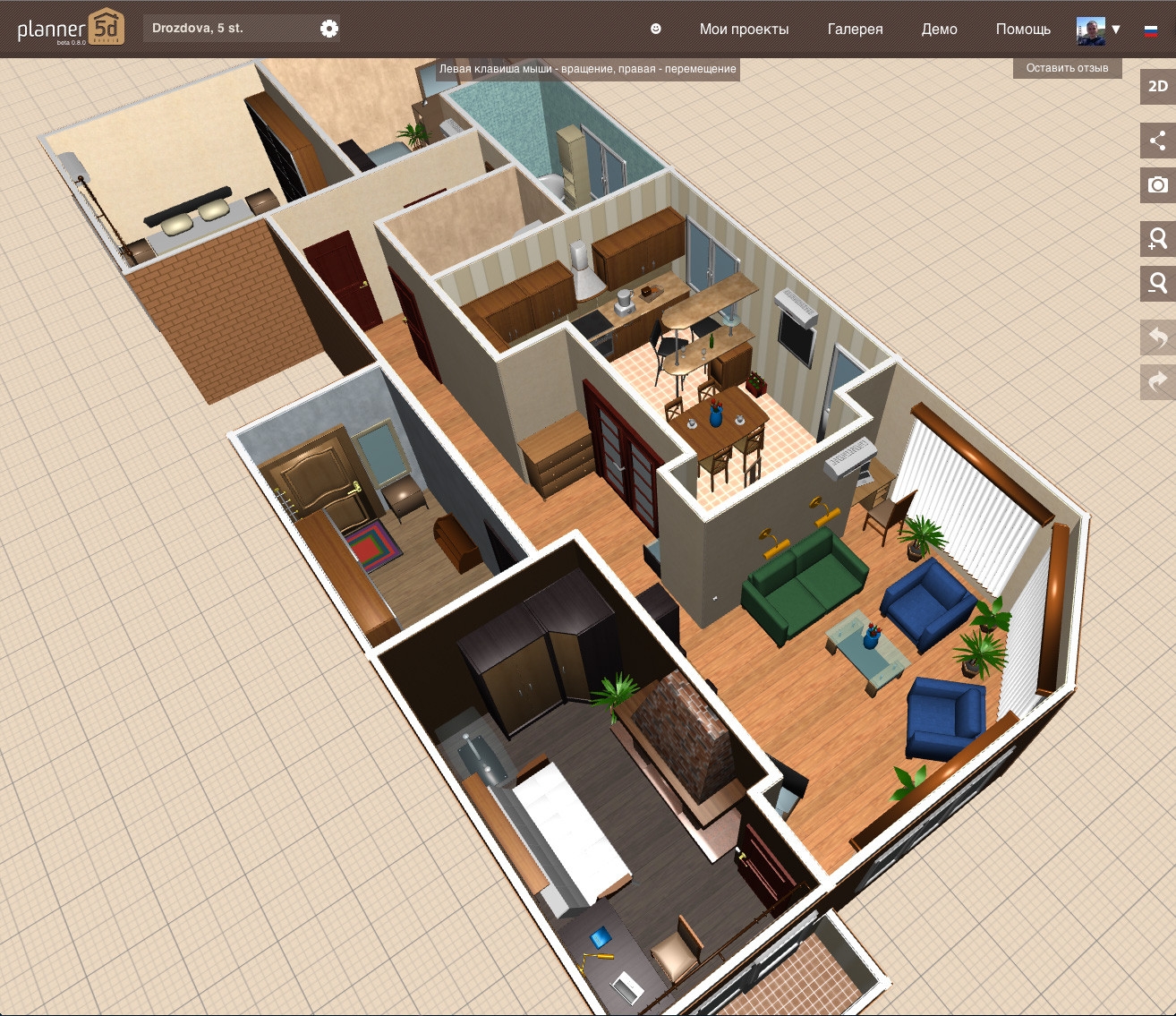 Затем, выбираем тип кровли. В нашем случае, для примера, определяем тип многоскатной кровли и подтип – стандартная двускатная кровля. Эти кнопки расположены в верхней части экрана. Затем, с помощью мыши выделяем по контуру весь план и кликаем левой кнопкой. Готово – крыша простроена. При просмотре здания в 3Д-формате можно увидеть почти полноценный дом в два этажа и с кровлей.
Затем, выбираем тип кровли. В нашем случае, для примера, определяем тип многоскатной кровли и подтип – стандартная двускатная кровля. Эти кнопки расположены в верхней части экрана. Затем, с помощью мыши выделяем по контуру весь план и кликаем левой кнопкой. Готово – крыша простроена. При просмотре здания в 3Д-формате можно увидеть почти полноценный дом в два этажа и с кровлей.
Кстати, все элементы в программе ArchiCAD можно редактировать не только из 2Д-окна, но и в варианте изображения 3Д. До вида полноценной конструкции осталось устранить пустоту между внутренней стороной границы кровли и границей стены второго этажа. После этого — отладить параметры ландшафта.
Чтобы это сделать, нужно увеличить высоту верхней стены за пределы границ крыши. Затем, использовать инструмент «Подрезка кровли» который удалит ту часть стены, что останется сверху — за пределами крыши.
Следующим и завершающим этапом будет нанесение на план условной плоскости земли. Для этого необходимо переместиться на первый этаж и воспользоваться инструментом «3Д-сетка». С помощью параметров верхней грани (0 метров или другой) и нижней грани (-1000 метров или другой) задается поверхность ландшафта. На этом этапе конструкция здания считается завершенной.
Для этого необходимо переместиться на первый этаж и воспользоваться инструментом «3Д-сетка». С помощью параметров верхней грани (0 метров или другой) и нижней грани (-1000 метров или другой) задается поверхность ландшафта. На этом этапе конструкция здания считается завершенной.
Данный САПР позволяет создавать разные строительные конструкции. Вышеупомянутый пример можно считать базовым. ArchiCAD разработан для проектировки более сложных и многодетальных моделей.
Создание окон в ArchiCAD
Чтобы создать окно любой конфигурации при помощи данного САПР, нужно использовать инструмент «Морф»». Сначала в «Панели инструментов» нужно выбрать «Стену» и задать ей вводные параметры. Далее, нужно задать вводные параметры для окна и определить его расположение с помощью «Перекрытия». В процессе выделяем элемент, в нашем случает это – окно и превращаем его в элемент «Морф». В формате объёмного просмотра можно увидеть будущее окно. Затем мы вносим параметры толщины стены, на которой будет размещаться окно, где толщина стены будет равна толщине оконного проема. Обязательно выбираем одинаковую текстуру под окна – для удобства проектирования. Затем мы вносим параметры для стекла в оконной рамке. Далее, с помощью логической операции «Высечь» получится проем в стене с определенными параметрами для окна. При совмещении поверхностей и просмотре объекта в 3Д-формате можно увидеть модель спроектированного окна.
Обязательно выбираем одинаковую текстуру под окна – для удобства проектирования. Затем мы вносим параметры для стекла в оконной рамке. Далее, с помощью логической операции «Высечь» получится проем в стене с определенными параметрами для окна. При совмещении поверхностей и просмотре объекта в 3Д-формате можно увидеть модель спроектированного окна.
Забор в ArchiCAD
Похожим образом возможно спроектировать забор, с помощью ПО ArchiCAD . В начале, используя инструмент «Плита перекрытия», задается произвольный контур поверхности. На ней будет располагаться забор. С помощью инструмента «Стена» («Стена» и «Колонна», например) и экспериментировании с ее параметрами можно создать фрагмент забора. По необходимости его можно «повторить» в программе нужное количество раз. Далее, нужно совместить поверхность, на которой будет располагаться ограждения с 3Д-моделью. Чтобы виртуальный объект «стал» на поверхность. Превратив объект в элемент-Морф, процесс моделирования забора станет нагляднее.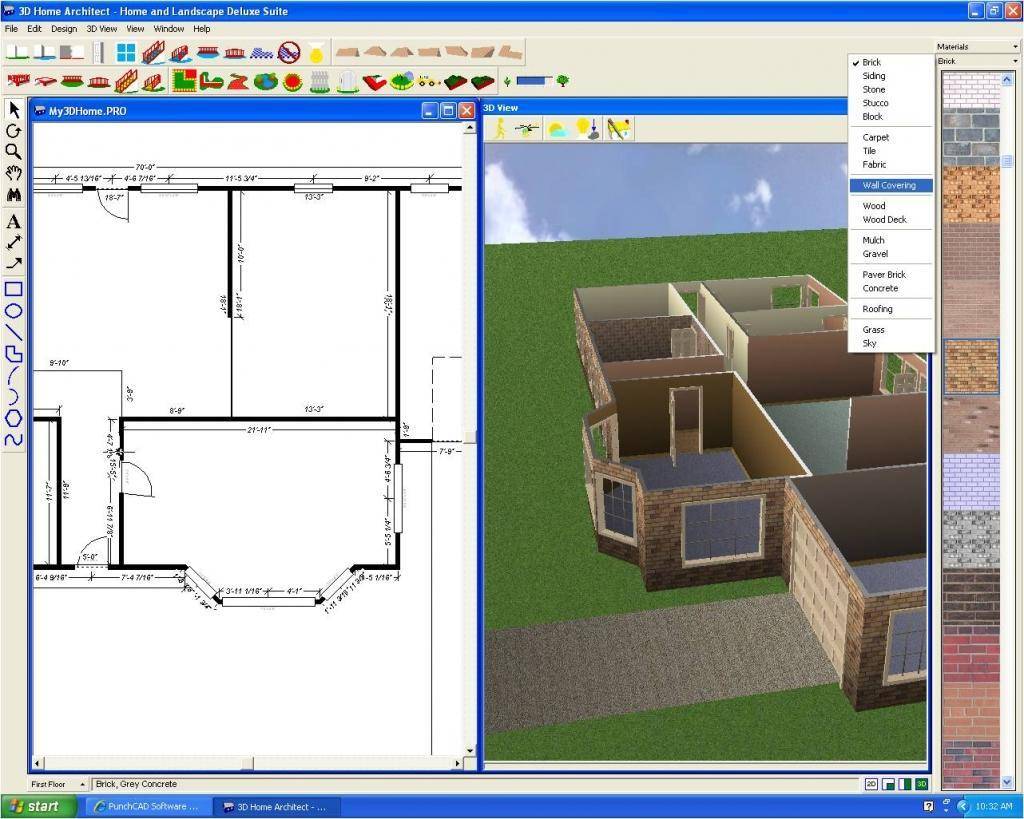
Как нарисовать дорожную разметку в ArchiCAD
Чтобы спроектировать дорожную разметку в программе ArchiCAD, можно использовать приложение LabPP_Landscape. Это приложение дает возможность полностью контролировать процесс проектирования ландшафта. Сначала, в объекте «3Д-сетка» мы создаем дорогу. Здесь можно нанести линии излома и точки, между которыми отобразится разница высот поверхности. Важно правильно расположить эти точки. Так, чтобы осуществлялся плавный переход высоты поверхности на определенном нами уровне. На плане поверхности создан объект «Морф» – так процесс нанесения разметки легче контролировать. В специальном «3Д-окне» он расширен так, чтобы получилась подложка под «3Д-сеткой» поверхности дороги. Покрытие дороги осуществляется так же с помощью объекта «3Д-сетка». Располагаем подложку на уровень будущей поверхности дороги и реализовываем гравитацию точек поверхности на объект-«Морф».
Дом 3д модели | CGTrader
Здесь вы можете купить или скачать бесплатно Дом 3д-модели. Это старая истина, что дом человека есть свой замок, но когда дело доходит до строительства, что идеальный дом или купить идеальную квартиру, мы, как правило, теряют голова над ним. К счастью, этот широкий спектр дом 3D моделей, которые включают в себя все, начиная от архитектурных деталей интерьера и экстерьера, мебель, поможет создать современную 3D визуализации, чтобы облегчить эту боль….Show more
Это старая истина, что дом человека есть свой замок, но когда дело доходит до строительства, что идеальный дом или купить идеальную квартиру, мы, как правило, теряют голова над ним. К счастью, этот широкий спектр дом 3D моделей, которые включают в себя все, начиная от архитектурных деталей интерьера и экстерьера, мебель, поможет создать современную 3D визуализации, чтобы облегчить эту боль….Show more
Фильтр
$2
$500+
Min price2102050100200300450
Max price102050100200300500+
Бесплатно
Атрибуты
Низкополигональные3д-печатьАнимированныеPBRРигиКоллекцияПоказать контент для взрослых3D MODEL FLASH SALE10% for Ukraine
Premium
- Lowpoly
$10.00
max, obj, fbx, 3ds, mtl and more
Premium
$89.00
obj, fbx, 3ds, c4d, dae and more
Premium
- Lowpoly
obj, fbx, mtl, stl, blend
Premium
$18.00
stl, obj, mtl, 3mf, fbx
Premium
max, fbx
Premium
$79. 00
00
max, fbx, fbm, c4d, dae and more
Premium
$50.00
max
Premium
- PBR
$30.00
obj, fbx, mtl, dae, gltf and more
Premium
$25.00
max, obj, fbx, 3ds, dwg and more
Premium
blend
Premium
- PBR
$14.99
max, obj, fbx, rfa, rvt and more
Premium
$26.00
obj, fbx, 3ds, dae, mtl and more
Premium
$10.00
max, obj, fbx, 3ds, mtl and more
Premium
max, obj, fbx, mat, mtl and more
Premium
- PBR
max, obj, fbx, 3ds, dwg and more
Premium
max, obj, fbx, 3ds, skp and more
Premium
- PBR
max, obj, fbx, mtl, dxf and more
Premium
- Lowpoly
- PBR
$20.00
max, obj, fbx, 3ds, dwg and more
Premium
$10.00
ls9, skp, dae
Premium
max, obj, fbx, mtl, dwg
Premium
$39. 00
00
Premium
$55.00
max, obj, fbx, mtl, pdf
Premium
$50.00
max, obj, fbx, 3ds, stl and more
Premium
max, obj, fbx, 3ds, mtl
Premium
$30.00
obj, fbx, blend, abc, dae and more
Premium
$10.00
blend
Premium
$25.00
max
Premium
$10.00
3ds, ls10, skp, dae
Premium
max
Premium
$39.00
obj, fbx, 3ds, c4d, dxf and more
Premium
- Lowpoly
$13.00
max, obj, fbx, 3ds, skp and more
Premium
max, obj, fbx, mtl
Premium
$500.00
max, fbx
Premium
max, obj, fbx, 3ds, mtl and more
Premium
$10.00
blend
Premium
$79.00
Не удалось найти то, что вы ищете?
Заказать пользовательскую 3д модель
Как сделать 3D-план дома и 3D-проект дома самостоятельно?
Post Просмотров: 377
Технологические достижения в области архитектуры сделали услугу 3D Architectural Rendering широко доступной для людей во всем мире. Также стало легко и быстро получить 3D-визуализацию вашей собственности. Просто отправьте детали своего проекта, внесите необходимые исправления во время сеансов редактирования (получите бесплатные неограниченные сеансы редактирования с нами!), и получите окончательные визуальные эффекты, доставленные вам в течение нескольких дней.
Также стало легко и быстро получить 3D-визуализацию вашей собственности. Просто отправьте детали своего проекта, внесите необходимые исправления во время сеансов редактирования (получите бесплатные неограниченные сеансы редактирования с нами!), и получите окончательные визуальные эффекты, доставленные вам в течение нескольких дней.
Существует также множество различных программ, которые вы можете использовать для самостоятельного создания 3D-визуализации. Хотя овладение профессиональными навыками требует большого обучения и практики (которыми обладает наша талантливая команда), вы все равно можете попробовать разработать 3D-план дома для своего дома.
Вот некоторые инструменты 3D-дизайна, с помощью которых вы можете легко создавать 3D-планы домов и 3D-проекты домов с нужными помещениями.
Зачем нужны 3D-проекты домов и 3D-планы домов?
Может быть много причин, по которым вам нужны 3D-планы ваших помещений. Может быть, вы делаете ремонт или переезжаете в новый дом, или просто меняете вещи в своем доме. Во всех этих ситуациях четкие и подробные трехмерные изображения вашего плана могут быть очень полезными.
Во всех этих ситуациях четкие и подробные трехмерные изображения вашего плана могут быть очень полезными.
Всегда важно четко излагать свои идеи, чтобы другая вовлеченная сторона могла видеть ваше видение. 3D-визуализация ваших планов и проектов — лучший способ получить наиболее точные результаты от ваших строителей и разработчиков
Список лучших программ для 3D-планов домов и 3D-рендеринга домов.
Станьте дизайнером и создайте дом своей мечты, о котором вы всегда мечтали. Вы можете планировать в соответствии со своим видением с полной свободой.
Этот список программного обеспечения для архитектуры поможет вам легко создавать 3D-планы домов и 3D-проекты домов самостоятельно.
1. Floor Planner
Floor Planner — это простое в использовании программное обеспечение для домашнего дизайна, которое позволяет декорировать и планировать пространство в 2D- и 3D-пространствах. Это можно сделать полностью онлайн, без необходимости загружать какое-либо программное обеспечение. Он предлагает вам спроектировать планировку полов, расстановку мебели и аксессуаров, расположение стен и окон и многое другое.
Он предлагает вам спроектировать планировку полов, расстановку мебели и аксессуаров, расположение стен и окон и многое другое.
Это программное обеспечение отлично подходит для создания интерактивных планов помещений и украшения комнат. Вы также можете получить свой первый план бесплатно с неограниченным количеством правок.
2. Planner5D
Planner 5D — один из самых удобных и красивых инструментов для домашнего дизайна. Это дает вам возможность создавать свои 3D-планы этажей без каких-либо профессиональных навыков или обучения.
Этот инструмент позволяет использовать шаблоны из библиотеки готовых шаблонов или полностью начать с нуля. С его функциями вы можете создавать реалистичное освещение, тени, текстуры и материалы.
3. SketchUp
SketchUp — один из самых эффективных инструментов проектирования, которые вы найдете в Интернете. Это мощное программное обеспечение для проектирования позволяет создавать 3D-проекты домов с нуля с самыми гибкими функциями.
Это одна из ведущих программ на рынке, проверенная 3D-художниками на протяжении нескольких десятилетий. У вас будет широкий спектр вариантов дизайна от других пользователей, которые вы можете использовать для создания своего 3D-дизайна дома.
4. Chief Architect
Программа Chief Architect была названа одной из лучших программ для проектирования домов на рынке. Это быстро, удобно и позволяет создавать качественные 3D-визуализации ваших проектов. Он поставляется с библиотекой материалов, которая предоставляет множество ресурсов для работы. Это программное обеспечение уделяет большое внимание деталям для любой формы дизайна интерьера, которую вы хотите создать, чтобы вы могли получить наилучшие результаты.
Широко используется дизайнерами интерьеров, архитекторами и ландшафтными дизайнерами в своих проектах. Вы можете попробовать и создать свои собственные 3D-планы и проекты домов.
5. HomeByMe
HomeByMe делает большинство своих функций бесплатными для всех. Это дает вам предложение переключиться с 2D на 3D дизайн после того, как вы завершили свой дизайн, чтобы вы могли хорошо рассмотреть каждую комнату дома. Программное обеспечение также может создавать для вас 3D-планы этажей, в которых весь декор и мебель будут расставлены по выделенным местам.
Это дает вам предложение переключиться с 2D на 3D дизайн после того, как вы завершили свой дизайн, чтобы вы могли хорошо рассмотреть каждую комнату дома. Программное обеспечение также может создавать для вас 3D-планы этажей, в которых весь декор и мебель будут расставлены по выделенным местам.
Бренды добавляют свою продукцию в каталог программного обеспечения. Итак, вы украшаете свой дом, вы используете настоящие продукты. Таким образом, в конце концов, у вас будет готовый 3D-план дома с фактической мебелью и декором.
6. Sweet Home 3D
Sweet Home 3D — это простое в использовании программное обеспечение для проектирования, предназначенное для тех, у кого нет профессиональных навыков или обучения. Это программное обеспечение позволяет нам создавать широкий спектр дизайнов, используя только мышь и клавиатуру. Это позволяет вам аннотировать свой план размерными линиями, областями комнат, текстами и стрелками.
Вы можете импортировать существующие чертежи и дополнять их коллекцией мебели в своем каталоге. Вы также можете экспортировать готовые проекты в виде векторных изображений или PDF-файлов. Вы можете спроектировать свое пространство любым возможным способом, изменив текстуры, цвета, размер, материал, планировку и т. д.
Вы также можете экспортировать готовые проекты в виде векторных изображений или PDF-файлов. Вы можете спроектировать свое пространство любым возможным способом, изменив текстуры, цвета, размер, материал, планировку и т. д.
7. Roomstyler
Roomstyler — это эффективное и простое в использовании онлайн-программное обеспечение для создания потрясающих 3D-проектов домов. В нем представлено около 12 000 фирменной мебели и предметов декора, из которых вы можете выбирать. Он предлагает вам свободу полностью настроить каждый элемент в вашем домашнем дизайне.
С помощью Roomstyler вы можете легко планировать детали своей кухни, выбирая кухонную технику из широкого ассортимента. Вы можете легко работать с уже существующими чертежами и добавлять необходимые детали в свой 3D-дизайн интерьера.
Позвольте нам принять участие в вашем путешествии
Попытка создать 3D-план и дизайн дома может оказаться сложной задачей без профессиональной подготовки.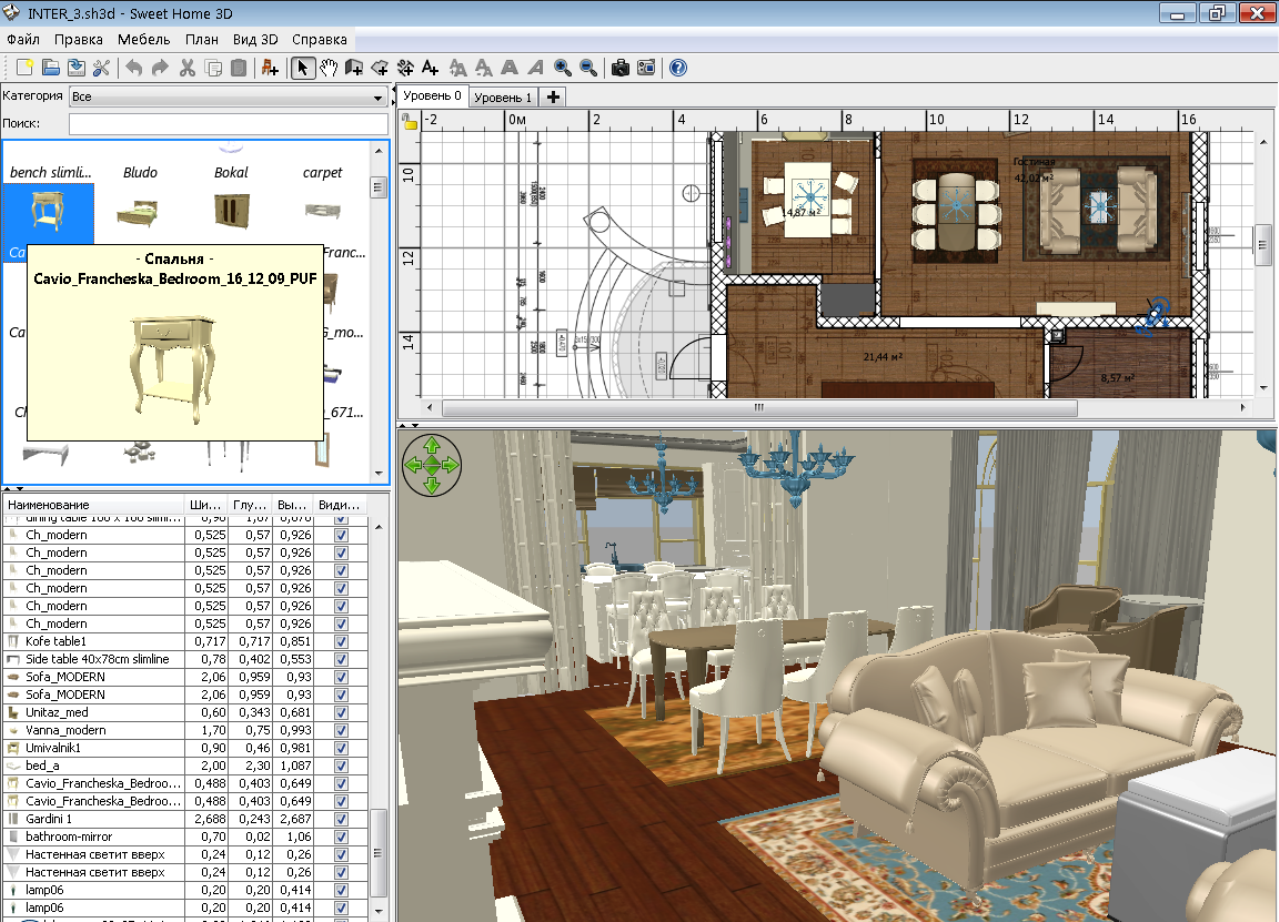 Вы можете опробовать многие процессы самостоятельно, но, в конце концов, вам может не хватить профессионализма в работе.
Вы можете опробовать многие процессы самостоятельно, но, в конце концов, вам может не хватить профессионализма в работе.
В конкурентном мире, в котором мы сейчас живем, крайне важно, чтобы мы всегда были на высоте. Вот почему наша команда опытных и профессиональных 3D-художников готова создать потрясающие 3D-дизайны домов из деталей вашего проекта в максимально возможном качестве.
Если вы все еще не верите нам, просмотрите наши работы на странице нашего портфолио и решите сами. Мы ждем от вас известий!
Ищете фотореалистичную 3D визуализацию интерьера?
НазадПредыдущий5 Преимущества 3D-визуализации для дизайнеров интерьеров
Далее3D архитектурная визуализация – будущее архитектурного дизайна
Получайте еженедельные бесплатные статьи и ресурсы о дизайне интерьера, маркетинге недвижимости, & 3D-рендеринг.
Имя
Эл. 0 , а архитекторы скажут вам одно — это лучшее, что когда-либо произошло потому, что это позволяет легко помочь клиентам визуализировать свои пространства. Еще одна вещь, которую вам нужно знать, это то, что архитектура и 3D-печать могут быть связаны, что означает, что вы можете 3D-печатать весь дом. Действительно, благодаря своим преимуществам приложения стали новым инструментом для дизайнеров интерьеров, инженеров и архитекторов.
Еще одна вещь, которую вам нужно знать, это то, что архитектура и 3D-печать могут быть связаны, что означает, что вы можете 3D-печатать весь дом. Действительно, благодаря своим преимуществам приложения стали новым инструментом для дизайнеров интерьеров, инженеров и архитекторов.
Несмотря на выдающиеся преимущества, выбор лучшего программного обеспечения для 3D-проектирования зданий может быть сложной задачей из-за большой коллекции на рынке. Итак, как же выбрать правильный? В этом посте мы рассмотрим лучших программ для 3D-проектирования зданий , которыми так дорожат архитекторы. Узнайте больше о проектировании зданий.
Вот десять лучших программ для 3D-строительства и проектирования, которые архитекторы используют для своих проектов.
ArchiCAD ArchiCAD — одно из самых популярных среди архитекторов программ для проектирования и строительства . Он разработан Graphisoft и позволяет дизайнерам разрабатывать 2D- и 3D-чертежи , моделирование зданий и визуализацию. Программное обеспечение поставляется с расширенными функциями, которые дополнительно позволяют вам обрабатывать все аспекты строительных и инженерных проектов. Его визуализации особенно хороши, потому что они позволяют подготовить первоклассную архитектурную визуализацию. Независимо от того, проектируете ли вы здания или планируете город, это программное обеспечение пригодится.
Он разработан Graphisoft и позволяет дизайнерам разрабатывать 2D- и 3D-чертежи , моделирование зданий и визуализацию. Программное обеспечение поставляется с расширенными функциями, которые дополнительно позволяют вам обрабатывать все аспекты строительных и инженерных проектов. Его визуализации особенно хороши, потому что они позволяют подготовить первоклассную архитектурную визуализацию. Независимо от того, проектируете ли вы здания или планируете город, это программное обеспечение пригодится.
Cedreo Это веб-программа для проектирования зданий , созданная для помощи архитекторам и дизайнерам интерьеров в разработке планов этажей, а также 3D-визуализации. Самое уникальное в этом программном обеспечении то, что оно очень быстрое, что позволяет разрабатывать планы соревнований за считанные минуты. Вы можете легко разрабатывать 3D- и 2D-планы и даже настраивать декор интерьера, используя более 7000 3D-объектов. Если вы хотите сэкономить время и сократить жизненный цикл продажи, Cedreo станет отличной находкой.
Если вы хотите сэкономить время и сократить жизненный цикл продажи, Cedreo станет отличной находкой.
Digital Blue FoamDigital Blue Foam — новейшее новшество в архитектурном программном обеспечении . Инструмент Digital Blue Foam — это революционный веб-инструмент для 3D-моделирования, который позволяет дизайнерам создавать устойчивые проекты зданий в соответствии с последними требованиями искусственной среды. Основанный на искусственном интеллекте и генеративном дизайне, он значительно сокращает время, затрачиваемое дизайнерами на начальное изучение и концепцию формы. Он использует мировые данные в режиме реального времени для анализа и создания дизайна. Программное обеспечение DBF было создано экспертами в предметной области, имеющими большой опыт в области архитектуры и вычислительного проектирования. Последняя версия может похвастаться следующими функциями:
— Интеллектуальное создание 3D-эскизов в браузере
— Анализ Urban Insights для 15-минутного проектирования города
— Расширенные генеративные типологии
— Автоматизация аренды и показатели в реальном времени
— LIVE Синхронизация с вашим любимым программным обеспечением BIM с концентратором DBF.
Быстро создавайте впечатляющие 3D-модели с дополнительной ценностью технико-экономического анализа для ваших потенциальных клиентов.
AutoCAD Architecture AutoDesk отлично справился с этим инструментом, который является одной из наиболее часто используемых программ для архитектурных проектов. Как и Sketchup , еще одно приложение от AutoDesk, инструмент имеет впечатляющий дизайн, который делает 3D-моделирование простым и увлекательным. Вам также понравится то, как он помогает пользователям создавать реалистичные модели, комбинируя поверхности и инструменты моделирования сетки. Если вы хотите создавать более простые 2D-проекты, программа делает черчение и рисование одинаково простыми. Как и другие инструменты AutoDesk , AutoCAD Architecture упрощает совместную работу всей команды, работающей над одними и теми же проектами.
RevitВ этом списке лучших программ для 3D-проектирования зданий рядом с нашим первым выбором находится Revit, еще один первоклассный инструмент BIM, созданный AutoDesk. Программное обеспечение очень эффективно для профессионалов в области проектирования зданий, потому что оно имеет функции, предназначенные только для них. Вы можете создать любое здание или архитектурный проект с помощью этого инструмента и создать отличные визуализации. Еще одна особенность, которая выделяет Revit, — это инструмент для совместной работы, облегчающий совместную работу с коллегами над одним и тем же проектом.
AutoCAD Civil 3D Это еще одно программное обеспечение от Autodesk, , но в отличие от других, таких как SketchUp и AutoCAD, оно разработано для гражданского строительства и строительства. Итак, если у вас много работы, например, городского планирования, , которая требует большого количества строительных проектов, это программное обеспечение для вас.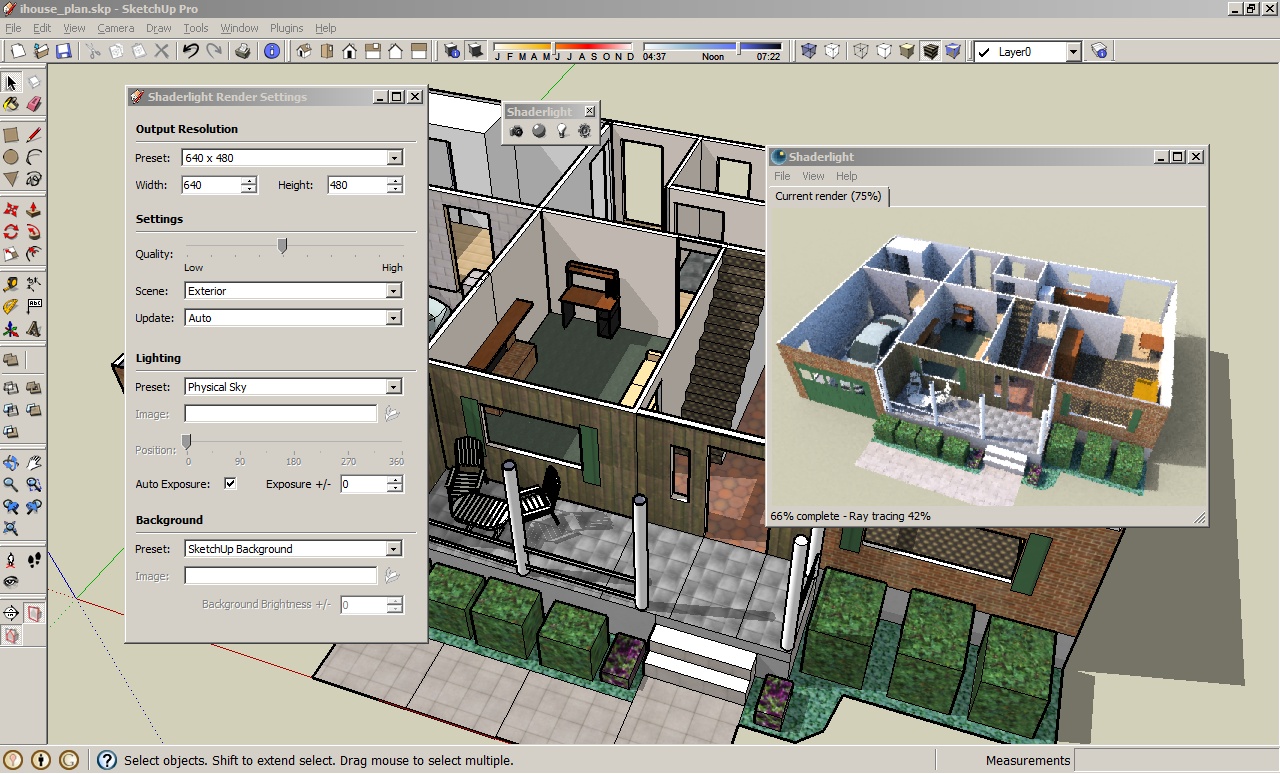 Если вы привыкли работать с другим программным обеспечением AutoDesk для строительства и строительства, таким как Revit, AutoCAD Civil 3D позволяет легко подключать их для просмотра дизайнов проектов, их доработки или быстрого выполнения задач моделирования.
Если вы привыкли работать с другим программным обеспечением AutoDesk для строительства и строительства, таким как Revit, AutoCAD Civil 3D позволяет легко подключать их для просмотра дизайнов проектов, их доработки или быстрого выполнения задач моделирования.
All PlanЭто приложение для строительства и проектирования от Nemetschek , которое позволяет пользователям создавать как 3D-, так и 2D-проекты. Как и Revit, All Plan очень прост в использовании, и вы можете работать над топографией, концепцией и чертежами. Независимо от того, работаете ли вы с упрощенной или сложной геометрией, этот инструмент вас не разочарует. Единственным недостатком этого инструмента является то, что он работает только в операционной системе Windows.
Briscad BIM Это одно из новых приложений для проектирования зданий, и архитекторам оно нравится. Программное обеспечение позволяет создавать проекты виртуально с помощью информационного моделирования зданий (BIM). При использовании Briscad BIM вы получаете возможность моделирования в свободной форме с высокой точностью программ САПР. Программное обеспечение также использует искусственный интеллект, чтобы помочь пользователям автоматически воспроизводить свои данные в BIM. Таким образом, вам не нужно будет регулярно копировать формы и линии, когда вам нужно применить их в другом месте вашего проекта.
При использовании Briscad BIM вы получаете возможность моделирования в свободной форме с высокой точностью программ САПР. Программное обеспечение также использует искусственный интеллект, чтобы помочь пользователям автоматически воспроизводить свои данные в BIM. Таким образом, вам не нужно будет регулярно копировать формы и линии, когда вам нужно применить их в другом месте вашего проекта.
Vectorworks ArchitectЯвляетесь ли вы опытным архитектором или новичком в строительной отрасли, Vectorworks Architect может пригодиться вам для создания 3D-проектов. Его главное преимущество заключается в том, что он позволяет дизайнерам легко переходить от концептуального проектирования к моделям BIM, используя данные, собранные во время анализа объекта. Он также поставляется с множеством функций, позволяющих точно рисовать, создавать алгоритмы и творческое моделирование .0120 .
Главный архитектор Последней программой, вошедшей в наш список лучших программ для 3D-проектирования зданий , является Главный архитектор. Это программное обеспечение CAD, которое было разработано, чтобы помочь архитекторам с 2D- и 3D-рендерингом. Он поставляется с интуитивно понятным пользовательским интерфейсом и разнообразными функциями для создания трехмерных структур и автоматического создания строительных систем для вашего проекта. Кроме того, вы можете легко экспортировать свои проекты или делиться ими с членами команды, работающими над одним проектом.
Это программное обеспечение CAD, которое было разработано, чтобы помочь архитекторам с 2D- и 3D-рендерингом. Он поставляется с интуитивно понятным пользовательским интерфейсом и разнообразными функциями для создания трехмерных структур и автоматического создания строительных систем для вашего проекта. Кроме того, вы можете легко экспортировать свои проекты или делиться ими с членами команды, работающими над одним проектом.
Если вы архитектор, ваши усилия должны быть направлены на создание лучших проектов для ваших клиентов, а это возможно только при использовании более совершенного программного обеспечения. В этом посте описано лучшее программное обеспечение для 3D-проектирования зданий , которое вы можете использовать для улучшения проектов и 

Добавить комментарий